فہرست کا خانہ
بعض اوقات ہمیں مختلف مقاصد کے لیے ایکسل میں دو فہرستوں کا موازنہ کرنا پڑتا ہے۔ ایکسل میں، فہرست کو دو طریقوں سے پیش کیا جا سکتا ہے۔ یہ کالم وار یا قطار وار ہو سکتا ہے۔ MS Excel ڈیٹا کا موازنہ اور میچ کرنے کے لیے بہت سے انتخاب پیش کرتا ہے، لیکن ان میں سے زیادہ تر ایک کالم میں تلاش کرنے پر توجہ مرکوز کرتا ہے۔ اس ٹیوٹوریل میں، ہم دو فہرستوں کا موازنہ کرنے اور ایکسل میں فرق واپس کرنے کے لیے متعدد تکنیکوں کو تلاش کریں گے۔
پریکٹس ورک بک ڈاؤن لوڈ کریں
دو فہرستوں کا موازنہ کریں اور فرق واپس کریں ایکسل میں دو فہرستوں کا موازنہ کرنے اور فرق واپس کرنے کے طریقے دکھاتے ہوئے الگ الگ حالات۔ آئیے ایک ایک کرکے ان کا مظاہرہ کرتے ہیں۔
1۔ ایک ہی قطار میں فرق کے لیے دو فہرستوں کا موازنہ کریں (مناسب میچ)
آئیے کہتے ہیں، ہمارے پاس دو انفرادی آرڈرز کا ڈیٹا سیٹ ہے۔ ہمارے ڈیٹاسیٹ میں، ہمارے پاس آرڈرز کے لیے دو میزیں ہیں۔ اب ہمارا کام ان پروڈکٹس کا پتہ لگانا ہے جو دو آرڈر ٹیبلز میں ہیں۔

ہم ایک پیغام واپس کریں گے اگر پروڈکٹ کا نام ہر قطار کے لیے مماثل ہے یا نہیں۔<1
فارمولے کے لیے، ہم IF فنکشن استعمال کریں گے۔ فنکشن کا نحو ہے:
IF (logical_condition, [value_if_true], [value_if_false])
پہلے حصے میں یہ شرط یا معیار لیتا ہے، پھر وہ قدر جو پرنٹ کی جائے گی اگر نتیجہ درست ہے اور پھر اگر نتیجہ غلط ہے۔
Logical_condition -> یہ وہ منطقی شرط ہے جوفیصلہ کرنے کے لیے اس کی پیروی کی جائے گی۔
[value_if_true] -> یہ وہ پیغام ہے جو پرنٹ کیا جائے گا اگر فیصلہ درست ہے۔
[ value_if_false] -> یہ وہ پیغام ہے جو پرنٹ کیا جائے گا اگر فیصلہ غلط ہے۔
اسٹیپس :
- سب سے پہلے، ٹائپ کریں سیل میں فارمولوں میں سے ایک G5 ۔
=IF(B6=E6,"Matched","Not Matched")
یا
=IF(B6E6, "Not Matched", "Matched")
17>
فارمولہ کی وضاحت
یہاں میرے پاس ہے فارمولے میں IF فنکشن کو استعمال کرنے کے دو طریقے دکھائے گئے ہیں۔ ہم اپنی منطقی حالت میں یا تو برابر (=) نشان یا مساوی نشان () استعمال کر سکتے ہیں۔ اس کی بنیاد پر ہمارا آؤٹ پٹ مختلف ہو سکتا ہے۔
- پھر، Fill ہینڈل ٹول کو آٹو فل فارمولے کو سیل H16 تک گھسیٹیں۔ اور خلیے دونوں جدولوں کے درمیان فرق کریں گے چاہے وہ مماثل ہوں یا نہ ہوں۔

2۔ ایک ہی قطار میں فرق کے لیے دو فہرستوں کا موازنہ کریں (بالکل میچ)
پچھلے طریقہ میں، ہم نے کیس کی حساسیت کے مسئلے کو نظر انداز کر دیا۔ اب یہاں ہم موازنہ دیکھیں گے جہاں ہم ایک کیس کی حساس صورت حال پر غور کریں گے۔ یہاں، ہم دو ٹیبلز کے درمیان عین مطابق مماثلت تلاش کرنے کے لیے IF فنکشن میں موجود EXACT فنکشن کا استعمال کریں گے جبکہ پچھلا طریقہ مناسب میچ سے متعلق ہے۔
EXACT فنکشن کا نحو ہے:
EXACT (text1, text2) یہ فنکشن اپنے پیرامیٹر میں دو دلائل لے سکتا ہے اور موازنہ کرسکتا ہے۔ انہیں جیسے ہمدیکھ سکتے ہیں کہ اس میں دو دلیلیں لگیں گی جو سٹرنگ یا ٹیکسٹ ہوں گی اور موازنہ کا نتیجہ واپس کریں گی۔
دوبارہ، ہمارا ڈیٹا سیٹ اوپر جیسا ہی ہوگا۔
- سب سے پہلے، فارمولے کو لاگو کریں نیچے سیل H6 ۔
=IF(EXACT(B6, E6), "Matched ", "Not Matched")

فارمولہ کی وضاحت
یہاں اس کے علاوہ EXACT فنکشن دونوں فہرستوں میں عین مطابق مماثلت حاصل کرنے کے لیے استعمال کیا گیا ہے۔
فارمولے میں , EXACT فنکشن IF فنکشن کی منطقی حالت کو ظاہر کرتا ہے کیونکہ ہماری تشویش ایک ہی مماثلت کو تلاش کرنا ہے۔ چونکہ سیل B6 اور E6 مماثل نہیں ہیں، لہذا آؤٹ پٹ=> مماثل نہیں
- اب، نیچے کاپی کریں۔ H16 تک کا فارمولا اور آؤٹ پٹ کا مشاہدہ کریں۔ 3 دونوں جدولوں کے جوڑے مل گئے ہیں۔

3۔ ایک آئٹم دوسرے ٹیبل میں
اب فرض کریں کہ ہمارے پاس ڈیٹاسیٹ میں دو میزیں ( ٹیبل 1 اور ٹیبل 2 ) ہیں اور ہم یہ معلوم کریں گے کہ آیا ٹیبل 1 سے کوئی بھی پروڈکٹ ٹیبل 2 میں موجود ہے یا نہیں اور اسے ریمارکس کالم میں دکھائیں۔

3.1۔ IF اور COUNTIF فنکشنز کو ملانا
یہاں، COUNTIF فنکشن کو IF فنکشن کے ساتھ استعمال کیا جائے گا۔
- پہلے، سیل H6 میں درج ذیل فارمولے کو لاگو کریں۔
=IF(COUNTIF($E:$E,$B6)=0,"No match in Table 2","Match in Table 2")
آپ درج ذیل میں سے کسی کو بھی لاگو کرسکتے ہیں۔ ISERROR ، MATCH ، SUM کے ساتھ فارمولے فنکشنز:
=IF(ISERROR(MATCH($B6,$E$5:$E$16,0)),"No match in Table 2","Match in Table 2")
یا
=IF(SUM(--($E$6:$E$16=$B6))=0, "No match in Table 2", "Match in Table 2")

فارمولہ کی وضاحت
یہاں اس کے علاوہ COUNTIF فنکشن کا اطلاق ہوتا ہے۔ COUNTIF($E:$E,$B6)=0 یہ حصہ ٹیبل 2 میں موجود تمام ڈیٹا کے ساتھ ایک قطار کا موازنہ کرکے مماثل ڈیٹا کو تلاش کرتا ہے۔ اگر ٹیبل 2 کا کوئی بھی ڈیٹا ٹیبل 1 کی مخصوص قطار سے مماثل ہے تو COUNTIF فنکشن کچھ قدر لوٹاتا ہے سوائے 0 اور پرنٹ کرتا ہے ٹیبل 2 میں کوئی مماثلت نہیں ہے۔ اگر فنکشن 0 لوٹتا ہے تو یہ پرنٹ کرے گا ٹیبل 2 میں میچ ۔
- کاپی H16 تک فارمولے کو نیچے کریں۔ فرق (یعنی ٹیبل 2 میں کوئی میچ نہیں ) نیچے دی گئی تصویر میں دکھایا گیا ہے۔

مزید پڑھیں: ایکسل میں دو کالموں یا فہرستوں کا موازنہ کیسے کریں
3.2. VLOOKUP فنکشن کا استعمال کرنا
اب آئیے دیکھتے ہیں کہ ہم ڈیٹا سیٹ کے لیے طریقہ 3.1 کی طرح VLOOKUP اور ISNA فنکشنز کو کیسے استعمال کرسکتے ہیں۔
یہاں، آپ کو صرف یہ کرنا ہے کہ سیل H6 میں فارمولے کو لاگو کریں اور اسے دوسرے سیلز کے لیے نیچے گھسیٹیں۔
=IF(ISNA(VLOOKUP(B6,$E$6:$E$16,1,FALSE)),"No match in Table 2","Match in Table 2")

فارمولہ کی وضاحت
ISNA(VLOOKUP(B6,$E) $6:$E$16,1، FALSE)) فارمولے کا یہ حصہ منطقی قدر تلاش کرتا ہے جو ہو سکتا ہے True یا False ۔ منطقی آؤٹ پٹ کے مطابق، IF فنکشن ایک پیغام واپس کرے گا۔
تصویر میں فرق دیکھیںذیل میں۔

مزید پڑھیں: مختلف شیٹس میں دو کالموں کا موازنہ کرنے کے لیے VLOOKUP فارمولہ!
اسی طرح کی ریڈنگز :
- ایکسل میں دو کالموں کا موازنہ کرنے کے لیے میکرو اور فرق کو نمایاں کریں
- دو کالموں کا موازنہ کرنے کے لیے ایکسل میکرو (4 آسان طریقے)
- دو کالموں (5 فارمولوں) سے موازنہ اور قدر واپس کرنے کا ایکسل فارمولہ
- دو کالموں کا موازنہ کیسے کریں اور اس میں مشترکہ قدریں واپس کیسے کریں ایکسل
4۔ مشروط فارمیٹنگ کا اطلاق کرتے ہوئے فرق کو نمایاں کریں
اس طریقے میں، ہم دو فہرستوں کا موازنہ کرنے اور ان کے فرق کو نمایاں کرنے کے لیے مشروط فارمیٹنگ کا اطلاق کریں گے۔ اس کے لیے، ہم وہی ڈیٹا سیٹ اور فارمولہ استعمال کریں گے جو پہلے طریقہ میں استعمال کیا گیا تھا۔
یہاں پرنٹنگ پیغامات کو استعمال کرنے کے بجائے، ہم ڈیٹا کے درمیان فرق کرنے کے لیے قطاروں کو نمایاں کریں گے۔
مراحل :
- پہلے، ان سیلز کو منتخب کریں جنہیں ہمیں ہائی لائٹ کرنے کی ضرورت ہے۔ اگر ڈیٹا کی حد متصل نہیں ہے، تو CTRL بٹن دبا کر انہیں منتخب کریں۔

- پھر، <3 پر جائیں۔>گھر ٹیب> مشروط فارمیٹنگ > کے ڈراپ ڈاؤن پر کلک کریں۔ منتخب کریں خلیوں کے قواعد کو نمایاں کریں > منتخب کریں ڈپلیکیٹ ویلیوز…

- اب، ڈپلیکیٹ ویلیوز ڈائیلاگ باکس ظاہر ہوگا۔ یہاں، ڈپلیکیٹ بطور ڈیفالٹ منتخب کیا جاتا ہے اور ڈپلیکیٹ اقدار کے ساتھ آپ کے سیلز کو نمایاں کیا جائے گا۔
- لیکن ہم مماثلت نہیں چاہتے، بلکہ ہم چاہتے ہیںاختلافات کو تلاش کرنے کے لئے. لہذا، ڈراپ ڈاؤن سے منفرد منتخب کریں تاکہ آپ منفرد اقدار کو نمایاں کرنے والی جدولوں کے درمیان فرق تلاش کر سکیں۔ ٹھیک ہے پر کلک کریں۔

- لہذا، تمام منفرد اقدار کو نمایاں کیا جائے گا اور آپ کو فہرستوں کے درمیان فرق۔
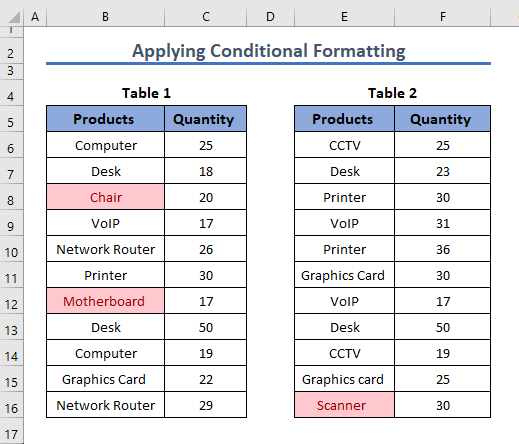
مزید پڑھیں: فرق تلاش کرنے کے لیے ایکسل میں دو کالموں کا موازنہ کیسے کریں <1
ایکسل میں دو بار سے زیادہ آنے والے ٹیکسٹس کو کیسے تلاش کریں
اب آئیے ٹیبل 1 میں موجود پروڈکٹس کے نام تلاش کریں جو ٹیبل 2<4 میں دو بار سے زیادہ آئے۔>.
سیل H6 میں درج ذیل فارمولے کا اطلاق کریں اور اسے نیچے گھسیٹیں۔
=IF(COUNTIF($E$6:$E$16,$B6)>2,"Yes","No")

فارمولہ کی وضاحت
یہاں COUNTIF($E$6:$E$16,$B6)>2 یہ حصہ قطاروں کا پتہ لگاتا ہے اگر ٹیبل 1 میں کوئی پروڈکٹ ٹیبل 2 میں دو سے زیادہ بار ظاہر ہوا ہے۔ اس نتیجے پر منحصر ہے IF فنکشن فیصلہ کرتا ہے کہ آیا ہاں یا نہیں پیغامات کے بطور پرنٹ کرنا ہے۔
ٹیبل 1 <4 میں متن ٹیبل 2 <4 میں دو سے زیادہ بار ہونے سے ظاہر ہوگا ہاں آؤٹ پٹ سیکشن میں اور اس کے برعکس۔
35>
پڑھیں مزید: دو کالموں میں ایکسل کاؤنٹ میچز (4 آسان طریقے)
ایکسل میں دو فہرستوں کا موازنہ کریں اور مماثل ڈیٹا نکالیں
آئیے کہتے ہیں، ہمارے پاس دو میزیں ہیں ایک پروڈکٹ کے نام اور قیمتوں کے ساتھ پروڈکٹ ٹیبل، دوسرا آرڈر آئی ڈی کے ساتھ آرڈر ٹیبل، مصنوعات،اور قیمتیں اب ہمارا کام پروڈکٹ کے نام کا موازنہ کرکے آرڈر لسٹ میں قیمتوں کو کاپی کرنا ہے۔

سیل میں فارمولہ لاگو کریں G6 اور پھر اسے گھسیٹیں۔ دوسرے سیلز کے لیے نیچے یہاں فارمولے میں، ہم نے دو فنکشنز استعمال کیے ہیں جو ہیں INDEX اور MATCH ۔ MATCH($F6,$B$6:$B$12,0 ) یہ حصہ پروڈکٹ کے ناموں کا موازنہ کرکے مماثل قطاروں کو تلاش کرتا ہے۔ پھر INDEX فنکشن کا استعمال کرتے ہوئے قیمتیں پروڈکٹ ٹیبل سے آرڈر ٹیبل تک نکالی جاتی ہیں۔
پریکٹس سیکشن
میں آپ کے پریکٹس کے مقصد کے لیے ورک بک کو ایک پریکٹس شیٹ فراہم کر رہا ہوں۔

نتیجہ
یہ ایکسل میں دو فہرستوں کا موازنہ کرنے اور فرق واپس کرنے کے طریقے ہیں۔ میں نے تمام طریقے ان کی متعلقہ مثالوں کے ساتھ دکھائے ہیں لیکن اس کے علاوہ بھی بہت سے تکرار ہو سکتے ہیں۔ اس کے علاوہ، میں نے استعمال شدہ افعال کی بنیادی باتوں پر بات کی ہے۔ اگر آپ کے پاس اس کو حاصل کرنے کا کوئی اور طریقہ ہے تو براہ کرم بلا جھجک اسے ہمارے ساتھ شیئر کریں۔

